Sida loo xoreeyo RAM kombiyuutarkaaga Windows 10?
Miyaad ku aragtaa fariin digniin ah Windows 10 PC kaaga in nidaamka uu ku yar yahay xusuusta? Mise nidaamkaagu wuu xidhan yahay ama wuu fadhiistaa sababtoo ah isticmaalka xusuusta oo sarreeya? Ha ka baqin, waxaan halkan u joognaa inaan kaa caawinno arrimahan, waana sababtaas awgeed, buug-tilmaameedkan, waxaan kaga hadli doonaa 9 siyaabood oo kala duwan oo lagu xoreeyo RAM Windows 10 Computer. (Do you see a warning message on your Windows 10 PC that the system is low on memory? Or your system hangs or freezes due to high memory usage? Don’t fear, we’re here to help you with these issues, and that’s why in this guide, we will discuss 9 different ways to free up RAM on Windows 10 Computer. )
Socodka qunyar socodka ah, qaylada qaylada leh, dib u dhaca safarka, WiFi -xumada ama isku xidhka internetka, iyo kombayutarka caajiska ah ayaa ah waxyaalaha aduunka ugu dhibka badan. Sida ay soo baxday, kombuyuutarkaaga gaarka ah wuxuu u socon karaa gaabis xitaa haddii aad haysato kayd bilaash ah oo ku filan. Si aad hawlo badan u qabato si hufan oo isku mar u dhexeeyo codsiyo badan adigoon la kulmin wax dib u dhac ah, waxaad u baahan tahay inaad haysato RAM ku filan oo bilaash ah oo ay weheliso darawal adag oo faaruq ah. Marka hore, haddii aadan horayba ula socon waxa RAM yahay iyo sababta ay muhiim u tahay, hubi RAM (Random Access Memory) .
U soo noqoshada mawduuca, kombuyuutarkaaga RAM inta badan wuu hoos u dhici karaa maadaama dhammaan codsiyadaada firfircoon iyo hababka asalka ah iyo adeegyada ay isticmaalaan. Marka laga reebo tan, xusuusta daadinta, codsiyada bilowga saamaynta sare leh, kororka awoodda, joogitaanka malware, cilladaha hardware, iyo RAM- ka oo aan ku filnayn lafteeda ayaa sababi karta in kombiyuutarkaagu hoos u dhaco.
Iyadoo Windows ay inta badan shaqo aad u fiican ka qabato maareynta RAM , waxaa jira dhowr tillaabo oo dheeri ah oo aad qaadi karto si aad u xoreyso qaar xirmay & RAM dheeri ah oo aad loogu baahan yahay oo aad u dedejiso waxqabadka kombiyuutarkaaga.
9 siyaabood oo lagu xoreeyo RAM Windows 10(9 ways to free up RAM on Windows 10)
Habka ugu cad oo ugu fudud ee lagu xorayn karo qaar ka mid ah RAM(RAM) waa in la nadiifiyo codsiyada iyo hababka kor u qaadaya ilaha nidaamka(system resources) aan loo baahnayn . Kuwani waxay noqon karaan mid ka mid ah codsiyada qolo saddexaad oo badan oo aad rakibtay ama xitaa aaladaha asalka ah ee Microsoft ay ku jirto Windows . Waxaad dooran kartaa inaad joojiso ama gebi ahaanba ka saarto barnaamijka dhibka badan.
In kasta oo, haddii aad wax ka saarto, ha ahaato qolo saddexaad ama ha ahaato mid la dhisay, u muuqato wax yar oo aad u badan, waxaad isku dayi kartaa inaad kordhiso xusuustaada casriga ah, curyaaminta saamaynta muuqaalka, nadiifinta xogta ku meel gaadhka ah, iwm.
Kahor intaanan bilaabin, dib u bilaw kombuyutarkaaga si aad u nadiifiso dhammaan nidaamka RAM oo aad dib u dejiso dhammaan hababka asalka ah. Iyadoo laga yaabo in tani aysan xor u ahayn RAM Windows 10(Windows 10) , waxay gacan ka geysan doontaa dib u bilaabista nidaam kasta iyo codsi kasta oo musuqmaasuq ah oo laga yaabo inuu isticmaalo ilo ka badan inta uu u baahan yahay.
Habka 1: Jooji hababka asalka ah oo dami abka bilaabista saamaynta sare
Maamulaha Hawsha Windows(Windows Task Manager) waxa uu qabtaa shaqo cajiib ah isaga oo ku ogaysiinaya qadarka saxda ah ee RAM -ka ee ay adeegsadaan dhammaan barnaamijyada iyo hababka firfircoon. Marka lagu daro hubinta isticmaalka RAM ee kombiyuutarkaaga , qofku wuxuu sidoo kale eegi karaa isticmaalka CPU & GPU oo wuxuu joojin karaa hawlaha, ka hortagga codsiyada isticmaalka agabka bilowga kombuyuutarka, bilaabi karo hawl cusub, iwm.
1. Taabo furaha Windows ee kiiboodhkaga si aad u soo qaadatid menu-ka bilawga oo aad bilowdo teebaynta Task Manager . Guji (Click)fur(Open) marka ay natiijooyinka raadinta yimaadaan (ama isticmaal furaha gaaban ee isku dhafka Ctrl + Shift + Esc ).

2. Guji Faahfaahin dheeraad(More Details) ah si aad u eegto dhammaan hababka asalka ah, adeegyada, heerka waxqabadka, iwm.

3. In the Processes tab, guji Header-ka Memory -da si aad u kala saartid dhammaan hababka iyo codsiyada hadda ku shaqeeya kombiyuutarkaaga iyadoo la eegayo isticmaalka xusuusta ( RAM ).
4. Samee qoraal maskaxeed dhammaan hababka iyo codsiyada adoo isticmaalaya xusuusta ugu badan. Sidii aan hore u soo sheegnay, waxaad dooran kartaa inaad joojiso hababkan ama aad gabi ahaanba ka saarto.
5. Si aad hawsha u dhammayso, midig-guji (right-click ) oo ka dooro End Task menu-ka ikhtiyaariga ah ee soo socda (Waxa kale oo aad gujin kartaa badhanka Dhammaadka Task(End Task) ee ku yaal xagga hoose ee daaqadda, kaas oo furaya ka dib xulashada habka). Sidoo kale, ka digtoonow marka aad joojinayso nidaamka Microsoft sababtoo ah waxay u horseedi kartaa cillad Windows iyo arrimo kale oo badan.

6. Hadda, aan u wareegno tab Startup oo aan joojinno dhowr codsi oo kale oo shaki iyo baahi u qaba.
7. Guji madaxa tiirka saamaynta Startup (Startup impact ) si aad u kala saarto dhammaan codsiyada ku salaysan saamaynta ay ku leeyihiin habka bilawga kombayutarka. Sare(High) , dhexe iyo hoose waa saddexda qiimaynood ee loo qoondeeyey codsiyada ku salaysan saamayntooda. Sida iska cad, kuwa leh qiimeynta sare ayaa saameyn ku leh waqtigaaga bilowga ah inta ugu badan.

8. Tixgeli in aad curyaamiso arji kasta oo dhinac saddexaad ah kaas oo loo qoondeeyay qiimaynta saamaynta sare leh si loo yareeyo wakhtiyada bootintaada. Midig ku dhufo (Right-click ) codsiga oo dooro Disable (ama guji badhanka Disable).
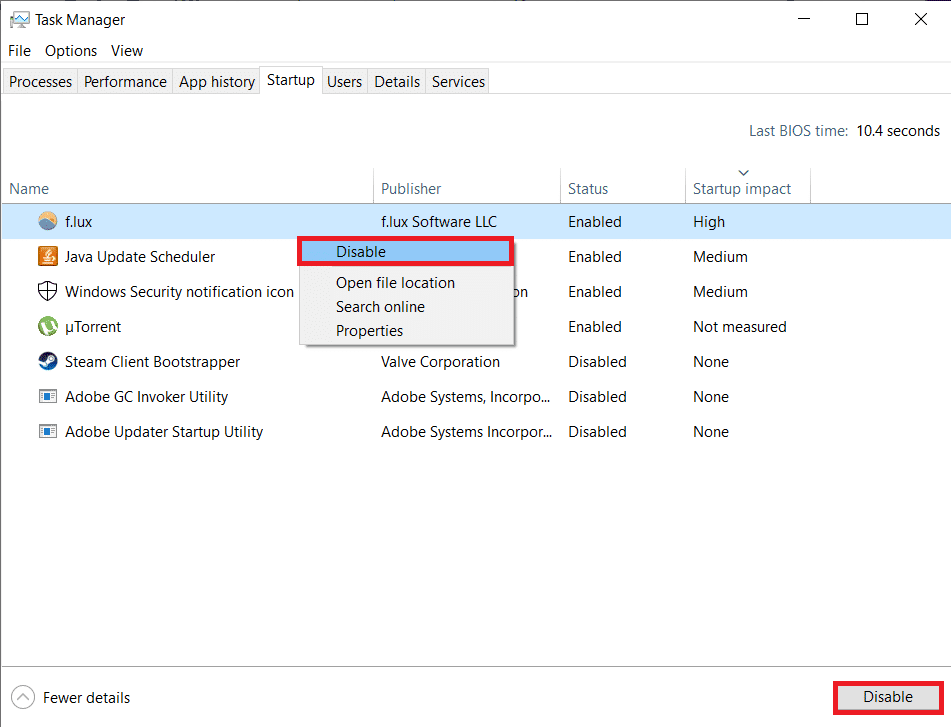
9. Waxa kale oo aad ka heli kartaa macluumaad faahfaahsan oo dheeraad ah oo ku saabsan codsiyada ugu baahida badan adigoo isticmaalaya tab(Performance) hawleedka Maamulaha Hawsha(Task Manager) .
10. Gudaha tab Performance , ka dooro (Performance )xusuusta (Memory ) dhinaca bidix oo guji Open Resource Monitor .

11. Daaqada soo socota, waxaad arki doontaa bar jiif ah oo muujinaya xaddiga RAM ee bilaashka ah iyo hadda la isticmaalo oo ay la socoto liiska codsiyada iyo isticmaalka xusuusta. Guji (Click)Ballanqaad (KB)(Commit (KB)) si aad u kala soocdo codsiyada ku salaysan xaddiga xusuusta ay isticmaalayaan.
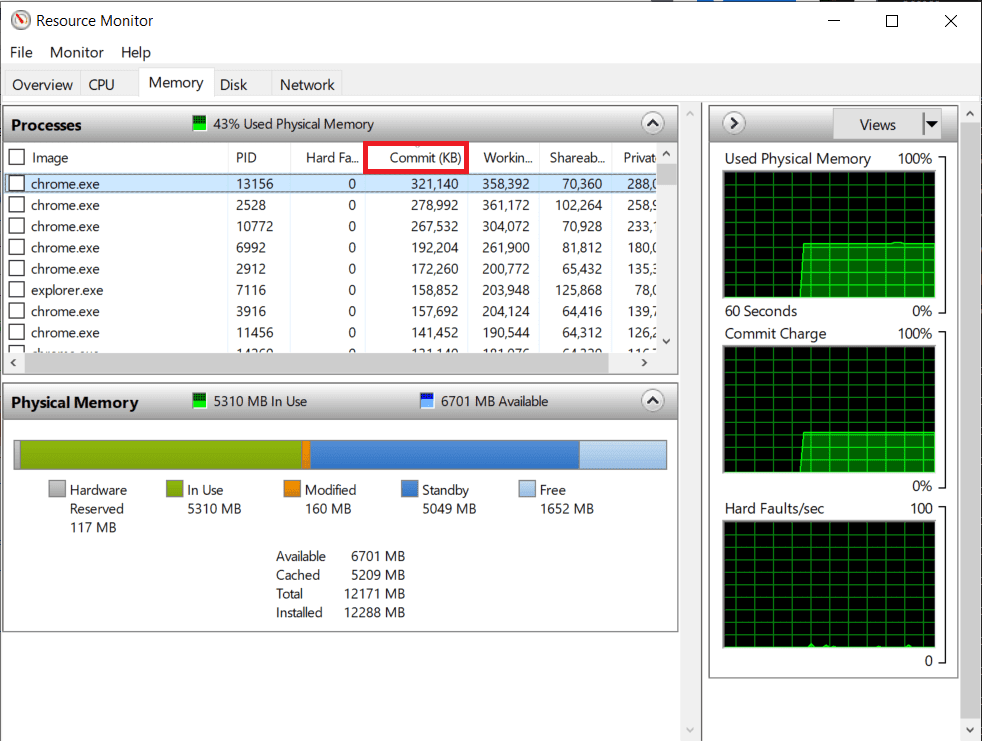
Ka saar arji kasta oo shaki leh oo leh isticmaalka xusuusta aan caadiga ahayn ama u beddel codsi kale oo la mid ah, laga yaabee nooc fudud oo isku mid ah.
Sidoo kale akhri: (Also Read:) Sida loo Isticmaalo Kormeeraha Waxqabadka ee Windows 10(How to Use Performance Monitor on Windows 10)
Habka 2: Uninstall ama Disable Bloatware
Kadib markaad hubiso Maareeyaha Hawsha(Task Manager) , waxaad yeelan doontaa fikrad fiican oo aad si sax ah u ogaan doonto codsiyada keenaya arrimaha xusuusta sare. Haddii aadan si joogto ah u isticmaalin codsiyadan, ka fiirso in aad uninstall-ka saarto si aad ugu xorayso ram Windows 10 PC.
Waxaa jira laba siyaabood oo aad uga saari karto codsiyada kombiyuutarkaaga Windows , iyada oo loo marayo (Windows)Control Panel ama codsiga Settings .
1. Aynu qaadno waddo sahlan oo toosan. Riix furaha Windows(Press Windows) + X ama midig-guji badhanka bilowga oo ka dooro Settings menu-ka isticmaalaha awoodda.

2. Marka xigta, guji Apps .
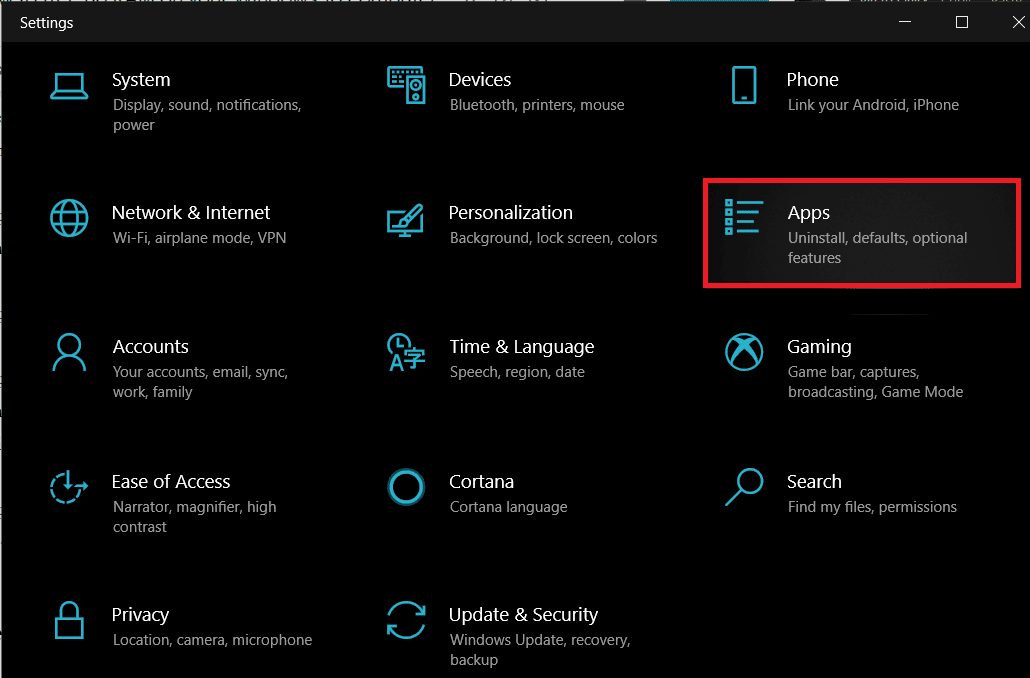
3. Hubi inaad ku jirto bogga Apps & Features settings oo hoos ugu dhaadhac dhinaca midigta si aad u hesho codsi aad rabto inaad uninstall ka saarto. Guji(Click) abka si aad u balaadhiso dookhyadiisa ka dibna dooro Uninstall .

4. Guji Uninstall mar kale on the 'app Tani iyo macluumaadka la xiriira waa la tirtiri doonaa' pop-up ah. ( Guji (Click)Haa(Yes) ama OK wixii kale ee soo booda ee laga yaabo inay yimaadaan iyagoo ku weydiinaya xaqiijintaada)

Habka 3: Dami codsiyada asalka
Daaqadaha(Windows) waxaa ku jira tiro codsiyo/qalab ku dhex-jira oo loo oggolaaday inay si joogto ah ugu shaqeeyaan gadaasha. Qaar ka mid ah kuwan ayaa muhiim ah marka ay qabtaan hawlo lagama maarmaan ah sida soo bandhigida ogeysiisyada, cusboonaysiinta muraayadaha liiska bilowga, iwm. laakiin qaar ka mid ah ma qabtaan ujeedo muhiim ah. Waxaad joojin kartaa barnaamijyadan asalka ah ee aan muhiimka ahayn(disable these non-essential background applications) si aad u xorayso ilaha nidaamka.
1. Mar labaad fur Windows Settings adigoo riixaya Windows key + I oo guji Privacy .

2. Laga bilaabo menu navigation dhinaca bidix, guji Background apps (hoosta App ogolaanshaha).
3. Ku beddel beddelka(toggle) beddelka hoosta 'Let apps run in the background' si aad damiso haddii aadan rabin inaad u oggolaato codsi kasta inuu gadaal ka socdo. Waxa kale oo aad si gaar ah u dooran kartaa codsiyada gadaal ka shaqayn kara(applications can run in the background) iyo kuwa aan shaqayn karin.
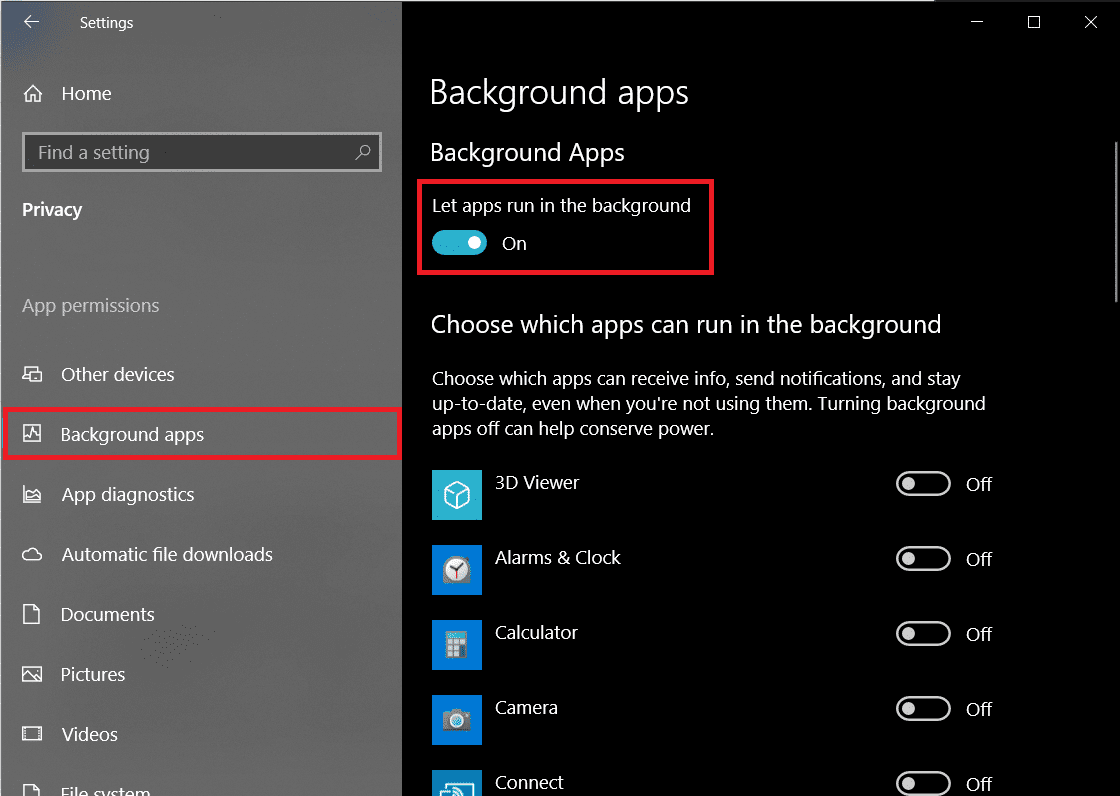
Habka 4: Ka baadh fayraska iyo malware
Markaad hubinayso Maareeyaha Hawsha(Task Manager) , waxaa laga yaabaa inaad heshay codsi ama laba aanad xasuusan inaad ku rakibto. Codsiyadan aan la garanayn waxay noqon karaan kuwo xaasidnimo leh waxaana laga yaabaa inay ka heleen codsi kale ( Had(Always) iyo jeer ka digtoonow markaad rakibayso software budhcad-badeed ama barnaamijyo laga helay ilo aan la xaqiijin). Malware iyo fayrasyada marka ay isku dayayaan inay xadaan macluumaadkaaga gaarka ah waxay sidoo kale isticmaalaan inta badan ilaha nidaamkaaga oo aad uga taga codsiyada kale. Samee baaritaannada antivirus/antimalware joogto ah si aad u hubiso ugana saarto wixii khatar ku ah kombayutarkaga(remove any threats to your computer) .
Waxaa jira dhowr barnaamij oo amniga ah oo aad isticmaali karto si aad uga saarto malware-ka, in kasta oo Malwarebytes uu yahay mid ka mid ah kuwa ugu badan ee lagu taliyay oo weliba aan jecelnahay.
1. Booqo bogga internetka ee Malwarebytes Cybersecurity tab cusub oo soo deji faylka rakibaadda. Marka la soo dejiyo, fur saaxir rakibaadda oo raac dhammaan tilmaamaha shaashadda si aad u rakibto barnaamijka amniga.
2. Fur codsiga oo samee Scan for malware .

3. Sawirku wuxuu qaadan doonaa wakhti aad u yar in la dhammeeyo marka uu dhex marayo dhammaan shayada (diwaangelinta, xusuusta, alaabta bilawga ah, faylasha) ee kombiyuutarkaaga oo leh shanlo ilka roon.

3. Dhexdhexaad ka dhig dhammaan khataraha uu ogaado Malwarebytes adiga oo gujinaya karantiilka(Quarantine) .
Marka aad dib u bilowdo kombuyutarkaaga, eeg haddii aad awood u leedahay in aad RAM ka xorayso Windows 10 Computer , haddii kale, ka dib sii wad habka xiga.
Habka 5: Demi Saamaynta Muuqaalka
Marka laga reebo curyaaminta iyo saarista codsiyada, waxaa jira waxyaabo kale oo yar oo aad bedeli karto si aad u kordhiso tirada RAM -ka bilaashka ah . Daaqadaha(Windows) waxay ku daraan animations kala duwan si loo abuuro khibrad isticmaale oo qurux badan. Iyadoo animation-yadan daahsoon iyo saamaynta muuqaalku ay isticmaalaan dhawr megabyte oo xusuusta kombiyuutarka ah, waa la naafo haddii loo baahdo.
1. Laba jeer ku dhufo calaamadda gaaban ee Windows File Explorer ee ku taal miiskaaga si aad u furto ama isticmaal furaha gaaban ee Windows key + E .
2. Midig ku dhufo (Right-click ) kombayutarkan ((This PC) ku yaal dhinaca bidixda ee navigation panel) oo ka dooro Properties menu-ka macnaha guud.

3. Daaqada soo socota, guji Settings Advanced System(Advanced System Settings) .

4. Guji(Performance) badhanka Settings … _ _(Advanced)
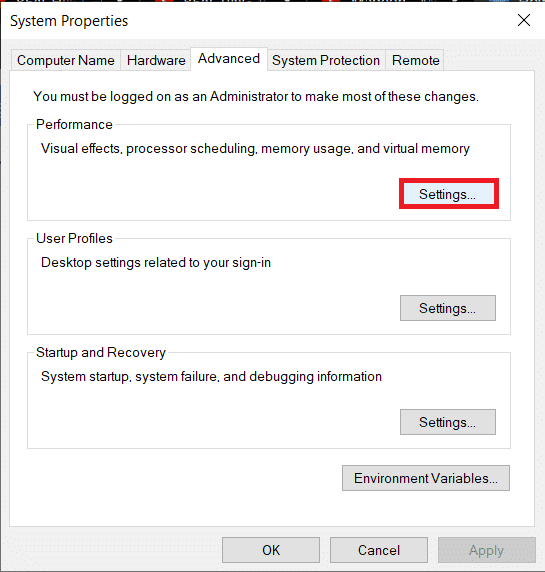
5. Ugu dambeyntii, dhagsii badhanka raadiyaha ee ku xiga 'Isku hagaajin waxqabadka ugu wanaagsan'(‘Adjust for best performance’) si aad awood ugu yeelatid ikhtiyaarka oo aad damiso dhammaan animations Windows ama dooro Custom oo gacanta(Custom and manually) ku calaamadee sanduuqyada ku xiga saamaynta muuqaalka / animations aad jeclaan lahayd inaad hayso.
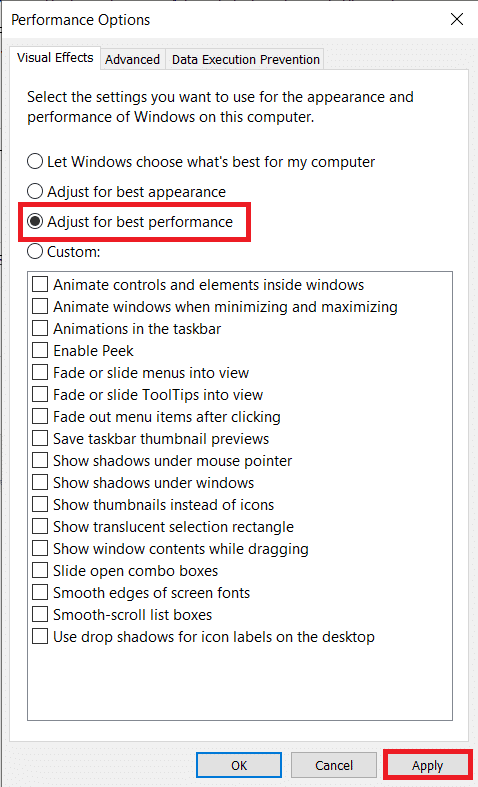
6. Guji Apply, ka dibna OK si aad u badbaadiso isbeddelladaada oo aad u xirto daaqada. Tani waxay si weyn u saameyn doontaa muuqaalka Windows laakiin waxay u oggolaaneysaa socodka shaqada ee ka fudud.
Habka 6: Kordhi xusuusta Virtual
RAM , halka inta badan kaligiis taagan, waxay ku tiirsan tahay qaybaha kale sidoo kale. File paging waa nooc ka mid ah xusuusta dalwaddii laga heli karo darawal kasta oo adag oo ka barbar shaqeeya RAM . Kumbuyuutarkaagu wuxuu si toos ah ugu gudbiyaa codsiyada faylka bogga marka nidaamkaaga RAM uu bilaabo inuu hoos u dhaco. Si kastaba ha ahaatee, feylka paging-ku waxa kale oo uu samayn karaa khaladaad jilicsan oo degdeg ah sida 'Nidaamkaagu waxa uu ku yar yahay xusuusta farsamada'.
Faylka bogga, isagoo ah xusuusta macmal ah, wuxuu noo ogolaanayaa inaan kor u qaadno qiimihiisa gacanta, sidaas darteed, kor loogu qaado waxqabadka kumbuyuutarkayaga.
1. Raac(Follow) tillaabooyinka 1 ilaa 4 ee habkii hore si aad u furto daaqada Waxqabadka .(Performance Options)
2. Guji Change… oo ku hoos jirta qaybta xusuusta Virtual(Virtual Memory) ee tab Advanced .
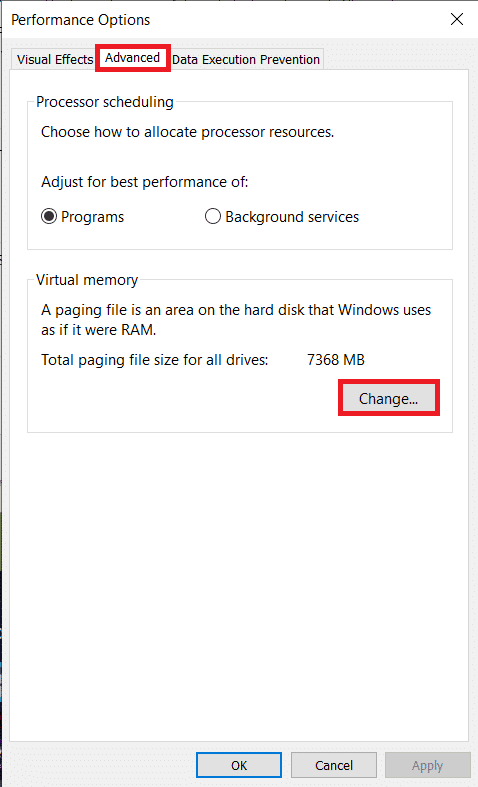
3. Ka saar(Untick) sanduuqa ku xiga 'Si otomaatig ah u maamul cabbirka feylka dhammaan aaladaha'(‘Automatically manage paging file size for all devices’) . Tani waxay furi doontaa fursadaha lagu dejinayo cabbirka xusuusta bilowga ah iyo ugu badnaan ee darawal kasta.
4. Hadda, dooro C drive (ama darawalka aad ku rakibtay Windows ) oo awood Custom Size adigoo gujinaya badhanka raadiyaha.
5. Dhig cabbirka bilowga ah (MB) (Initial Size (MB))hal jeer iyo badh nidaamkaaga RAM(one and a half times your system RAM) iyo cabbirka ugu sarreeya (MB)(Maximum Size (MB)) saddex jeer ka dhig cabbirka bilowga ah(three times the Initial Size) . Guji Set oo ay ku xigto OK si aad u kaydiso oo uga baxdo.
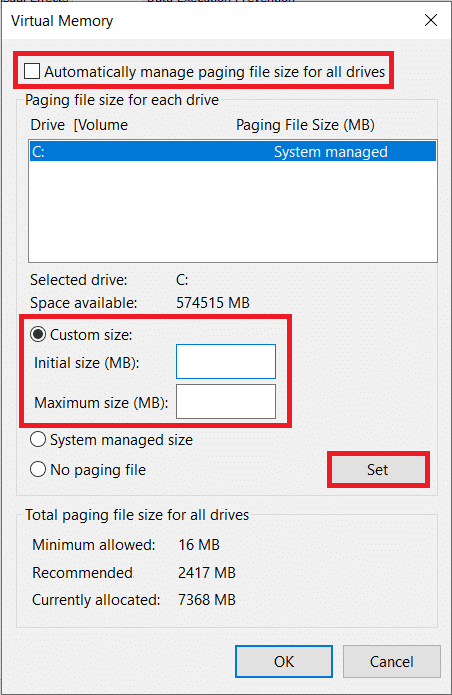
Habka 7: Nadiifi faylka(Pagefile) Bogga Marka la xidho(Shutdown)
Iyadoo dhammaan waxyaalaha RAM-ka ku jira si toos ah loo nadiifiyo marka aad dib u bilowdo kombuyuutarkaaga, maaha arrin la mid ah xusuusta farsamada gacanta. Tani waxay sabab u tahay xaqiiqda ah in faylka bogga(pagefile) uu dhab ahaantii ku jiro boos jireed oo ku yaal darawalka adag. In kastoo, aan wax ka bedeli karno dhaqankan oo aan nadiifin karno Pagefile mar kasta oo dib u bilaabmi dhacdo.
1. Riix Windows key + R si aad u bilawdo sanduuqa Run Command, ku qor regedit (regedit ) , oo taabo geli si aad u furto Registry Editor(open the Registry Editor) .

Koontaroolka koontada isticmaale ee soo booda ee codsanaya ogolaanshahaaga si loo dhamaystiro ficilka ayaa iman doona. Guji (Click)Haa (Yes ) si aad u siiso rukhsadaha lagama maarmaanka ah oo aad u sii wadato.
2. Gudida bidix, laba-guji HKEY_LOCAL_MACHINE si aad isku mid u balaariso.
3. U gudub jidka soo socda galka HKEY_LOCAL_MACHINE (ama koobi ku dheji goobta ciwaanka)
HKEY_LOCAL_MACHINE\SYSTEM\CurrentControlSet\Control\Session Manager\Memory Management.
4. Hadda, dhinaca midigta, midig-guji (right-click )ClearPageFileAtShutdown oo dooro wax ka beddel(Modify) .

5. Sanduuqa wada hadalka ee soo socda, ka beddel xogta qiimaha(Value Data) 0 (naafo ah) una beddel 1 ( karti leh) oo guji OK .

Habka 8: Jooji kordhinta browserka
Caadiyan, yaraanta RAM waxay dhacdaa marka aad dhowr tab ka furto browserkaaga. Google Chrome , browserka inta badan loo isticmaalo guud ahaan aaladaha, ayaa caan ku ah awoodaha wax ka qabashada RAM iyo hoos u dhigista kombiyuutarada Windows si weyn. Si aad uga ilaaliso daalacashada in ay isticmaalaan RAM dheeraad ah , iska ilaali in aad dhawr tabs furto oo dami ama ka saar balaadhinta aan loo baahnayn ee la socota daalacashada.
1. Habka lagu joojiyo kordhinta browser kasta waa mid fudud oo si cadaalad ah isku mid ah.
2. Chrome ka, ku dhufo saddexda dhibcood ee tooska ah ee ku yaal koonaha sare ee midig oo ku dul wareeji jiirkaaga Aalado badan(More Tools) . Guji Extensions ka menu-hoosaadka.
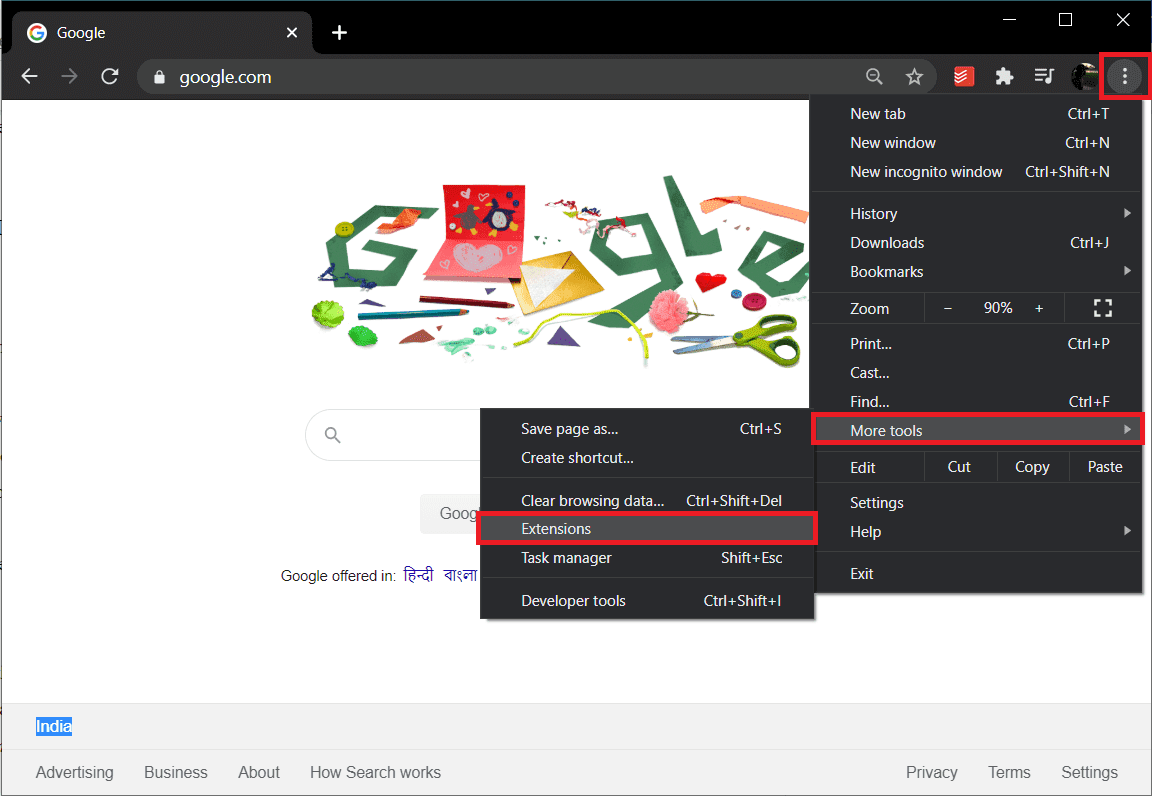
3. Sida Mozilla Firefox iyo Microsoft Edge , booqo ku saabsan: addons(about: addons) iyo edge://extensions/ in tab cusub, siday u kala horreeyaan.
4. Guji beddelka beddelka ku xiga kordhinta si aad u damiso(toggle switch next to an extension to turn it off) . Waxa kale oo aad heli doontaa ikhtiyaarka ah inaad ka saarto/ka saarto meel u dhow.

5. Dib u bilow kombayutarkaga oo eeg haddii aad awood u yeelan karto in aad kaydiso xoogaa RAM ah kombayutarkaga(RAM) .
Habka 9: Samee Sawir Nadiifinta Disk-ga(Disk Cleanup Scan)
Dhawr codsiyo ah oo si joogto ah loo isticmaalo ayaa laga yaabaa inay ku guuldareystaan inay sii daayaan xusuusta nidaamka ay isticmaalayaan, taasoo horseedaysa in RAM uu wado arrimo caadi ah. Iyaga oo ay weheliyaan, waxaad isku dayi kartaa nadiifinta dhammaan faylasha ku meel gaadhka ah ee Windows si toos ah u abuurto, cusboonaysiinta faylalka log ee Windows , faylalka kaydinta xusuusta, iwm. adoo isticmaalaya codsiga Nadiifinta Disk-ga ku dhex jira(built-in Disk Cleanup application) .
1. Riix furaha Windows + S, ku qor Disk Cleanup barta raadinta, oo tabo geli.

2. Dooro darawalka(Select the drive) aad rabto inaad ka nadiifiso faylasha ku meel gaadhka ah oo guji OK . Codsiga waxa uu hadda bilaabi doonaa in uu baadho faylasha ku meel gaadhka ah iyo waxyaabaha kale ee aan la rabin waana la tirtiri karaa. Sug(Wait) in muddo ah oo ha dhammayn sawirka.

3. Hoosta faylasha si aad u tirtirto, calaamadee sanduuqa ku xiga faylasha ku meel gaarka ah(Temporary files) . Horey u soco oo dooro faylasha kale ee aad rabto inaad tirtirto (tusaale, faylasha intarneedka ku meel gaadhka ah, qashinka dib u warshadaynta, thumbnails).
4. Guji OK si aad u tirtirto faylasha la doortay.

Intaa waxaa dheer, ku qor %temp% labada bar raadinta bilowga ama Run sanduuqa amarka oo taabo geli. Dooro dhammaan faylasha ku yaal daaqadda soo socota adigoo riixaya Ctrl + A oo ku dhufo furaha tirtirka. Sii(Grant) mudnaanta maamulka mar kasta oo loo baahdo kana bood faylasha aan la tirtiri karin.
Waxaad si joogto ah u samayn kartaa dhammaan hawlaha RAM -ka ee kor ku xusan si aad u ilaaliso waxqabadka kombiyuutarkaaga. Sidoo kale, raadintaada si aad u kordhiso tirada RAM -ka bilaashka ah , waxaa laga yaabaa inaad isku daydo inaad ku rakibto mid ka mid ah qalabka nadiifinta RAM kaas oo ku dhawaaqaya hagaajinta waxqabadka laakiin aan ku siin, maadaama ay badanaa yihiin been abuur oo kuma siin doonaan wax dheeraad ah. RAM free . Halkii aad ka isticmaali lahayd nadiifiyeyaasha RAM , waxaad isku dayi kartaa inaad isticmaasho codsiyada maamulaha (RAM)RAM sida Memory Optimizer iyo CleanMem .
Ugu dambeyntiina, iyadoo horumariyayaashu ay ku darayaan astaamo cusub siideynta cusub ee arjiga, tirada RAM ay u baahan yihiin ayaa sidoo kale kordhisa. Haddii ay suurtagal tahay , isku day inaad ku rakibto RAM badan,(, try installing more RAM,) gaar ahaan haddii aad isticmaalayso nidaam hore. Fiiri buug-tilmaameedka la socda kombayutarka ama samee raadinta Google si aad u ogaato nooca RAM ee ku habboon laptop-kaaga iyo sida loo rakibo.
Waxaa lagu taliyay: (Recommended:) 15 siyood oo loo dedejiyo gaabis Windows 10 PC(15 Ways to Speed Up a Slow Windows 10 PC)
Waxaan rajeyneynaa in hagahan uu ahaa mid waxtar leh oo aad awooday inaad si fudud ugu xorayso qaar ka mid ah RAM-kaaga Windows 10 Kombiyuutarka. (free up some RAM on your Windows 10 Computer.)Laakin haddii aad wali hayso wax su'aalo ah oo ku saabsan hagahan markaas xor u noqo inaad ku waydiiso qaybta faallooyinka.
Related posts
Inta RAM ah ayaa ku filan
Ku tijaabi RAM-ka kombiyuutarkaaga si uu u helo xasuus xun
Hubi haddii nooca RAM-kaagu yahay DDR3 ama DDR4 gudaha Windows 10
Sida loo hubiyo nooca RAM ee Windows 10
Sida loo hubiyo xawaaraha RAM, cabbirka, iyo nooca gudaha Windows 10
Sida loo damiyo Windows 10 Firewall
Hagaaji Aan La Furi Karin Disk-ga Maxalliga ah (C :)
Dami Farsamaynta Soo Dhawaynta Qadka gudaha Windows 10
3 siyaabood oo lagu kordhin karo VRAM-ka go'ay gudaha Windows 10
Sida loo hagaajiyo Qaladka Codsiga 0xc0000005
Hagaaji Isticmaalka Sare ee CPU ee Adeeg bixiyaha: Nidaamka Maxalliga ah
Sida Ciyaaraha asalka loogu shubo Steam
Abuuritaanka nidaam buuxa oo kaabta sawirka gudaha Windows 10 [Hagaha ugu dambeeya]
3 Siyood Oo La Iskugu Xidho Xidhiidho Badan Oo Intarneed
Hagaaji asalka Desktop-ka Madow gudaha Windows 10
Hagaaji Habka Host ee Adeegyada Daaqadaha ayaa shaqada joojiyay
Sida loo socodsiiyo faylasha JAR Windows 10
Ka qari walxaha laga soo galo kontoroolka gudaha Windows 10
Sida loo hagaajiyo PC-ga ma soo dhejin doonto
[FIXED] USB Drive-ka oo aan muujinayn faylal iyo galal
